Linux-网络配置
Linux-网络配置
1.Linux 网络配置原理图
1.画出原理图,帮助理解
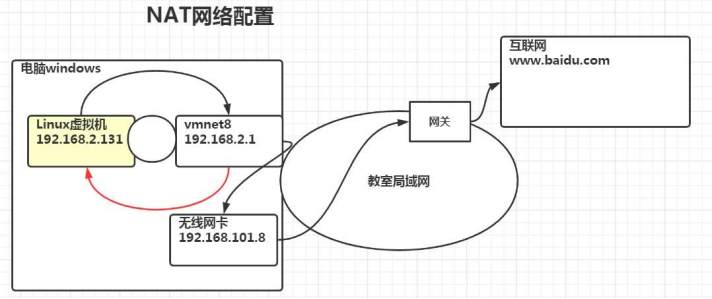
2.查看网络IP 和网关
1.查看虚拟网络编辑器和修改IP 地址
编辑——>虚拟网络编辑器
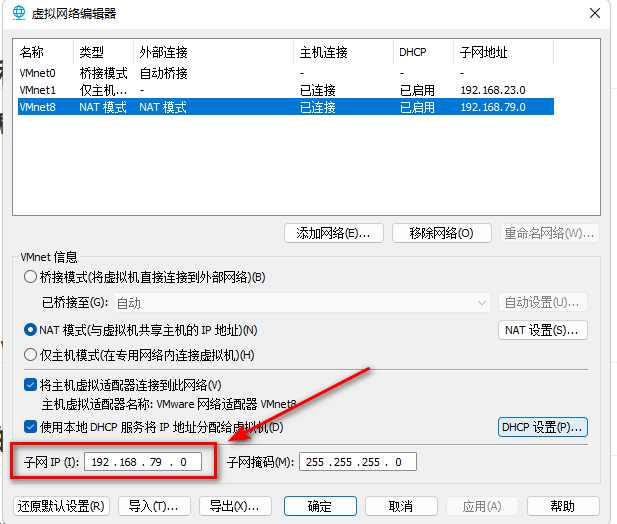
2.查看网关
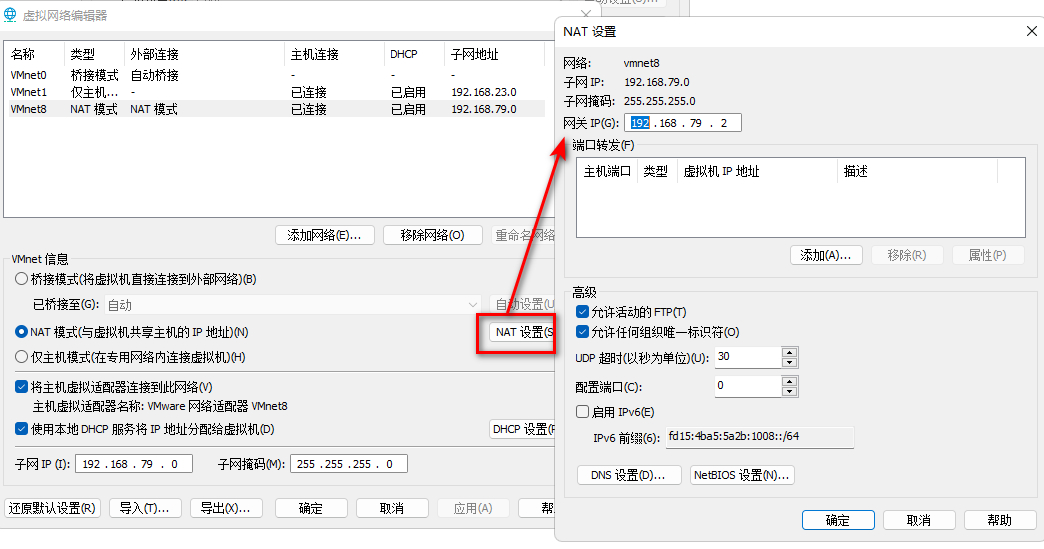
3.查看 windows 环境的中 VMnet8 网络配置 (ipconfig 指令)
win+r cmd 进入doc窗口输入ipconfig
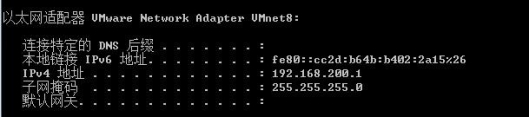
4.查看 linux 的网络配置 ifconfig
ifconfig
5.ping 测试主机之间网络连通性
基本语法
ping 目的主机 (功能描述:测试当前服务器是否可以连接目的主机)
应用实例
测试当前服务器是否可以连接百度
ping www.baidu.com
6.linux 网络环境配置
1.第一种方法(自动获取)
说明:登陆后,通过界面的来设置自动获取ip,特点:linux 启动后会自动获取 IP,缺点是每次自动获取的 ip 地址可能不一样

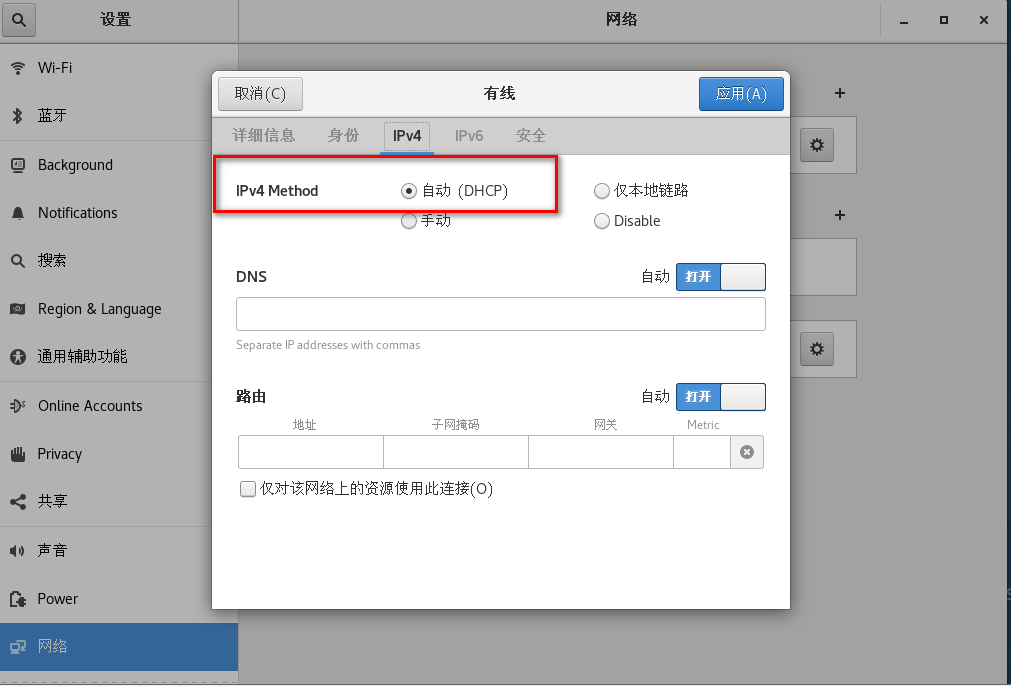
2.第二种方法(指定ip)
1.说明
直接修改配置文件来指定 IP,并可以连接到外网(程序员推荐)
2.编辑
vi /etc/sysconfig/network-scripts/ifcfg-ens33
要求:将 ip 地址配置的静态的,比如: ip 地址为 192.168.200.130
3.ifcfg-ens33 文件说明
#接口名(设备,网卡)
DEVICE=eth0
#MAC 地址
HWADDR=00:0C:2x:6x:0x:xx
#网络类型(通常是 Ethemet)
TYPE=Ethernet
#随机 id
UUID=926a57ba-92c6-4231-bacb-f27e5e6a9f44
#系统启动的时候网络接口是否有效(yes/no)
ONBOOT=yes
# IP 的配置方法[none|static|bootp|dhcp](引导时不使用协议|静态分配 IP|BOOTP 协议|DHCP 协议)
BOOTPROTO=static
#IP 地址,固定IP地址,注意前三位必须是和⽹关的前三位⼀致!最后⼀位任意
IPADDR=192.168.200.130
#⽹关和NAT⾃动配置的相同,不同则⽆法登录
GATEWAY=192.168.200.2
#域名解析器,和⽹关相同
DNS1=192.168.200.2
4.重启网络服务或者重启系统生效
service network restart
或
reboot
7.设置主机名和hosts映射
1.设置主机名
-
为了方便记忆,可以给 linux 系统设置主机名, 也可以根据需要修改主机名
-
指令 hostname : 查看主机名
[root@llp ~]# hostname llp -
修改文件在 /etc/hostname 指定
vim /etc/hostname
- 修改后,重启生效 reboot
reboot
2.设置hosts映射
思考:如何通过主机名能够找到(比如 ping) 某个 linux 系统?
需要指定主机名和ip的关系
1.windows
在 C:\Windows\System32\drivers\etc\hosts 文件指定即可
案例:
192.168.200.130 llp
2.linux
在 /etc/hosts 文件指定
案例:
192.168.200.1 llp
8.主机名解析过程分析(Hosts、DNS)
1.Hosts是什么
一个文本文件,用来记录 IP 和 Hostname(主机名)的映射关系
2.DNS
DNS,就是 Domain Name System 的缩写,翻译过来就是域名系统是互联网上作为域名和 IP 地址相互映射的一个分布式数据库
3.应用实例
- 浏览器先检查浏览器缓存中有没有该域名解析 IP 地址,有就先调用这个 IP 完成解析;如果没有,就检查 DNS 解析器缓存,如果有直接返回 IP 完成解析。这两个缓存,可以理解为 本地解析器缓存
- 一般来说,当电脑第一次成功访问某一网站后,在一定时间内,浏览器或操作系统会缓存他的 IP 地址(DNS 解析记录).如 在 cmd 窗口中输入
ipconfig /displaydns //DNS 域名解析缓存
ipconfig /flushdns //手动清理 dns 缓存
- 如果本地解析器缓存没有找到对应映射,检查系统中 hosts 文件中有没有配置对应的域名 IP 映射,如果有,则完成解析并返回。
- 如果 本地 DNS 解析器缓存 和 hosts 文件 中均没有找到对应的 IP,则到域名服务 DNS 进行解析域
- 示意图
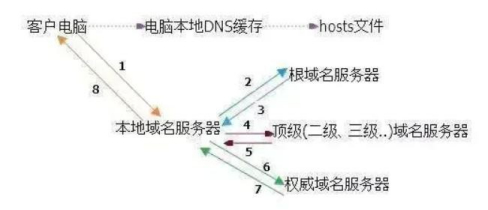
 JavaSE
JavaSE
 JavaWeb
JavaWeb
 Spring
Spring
 MyBatis
MyBatis
 linux
linux
 消息队列
消息队列
 工具
工具
 片段
片段
 AI
AI
 搜索
搜索